Επιδιόρθωση: Τα Windows 8.1 κολλάνε ή παγώνουν
Τα Windows 8.1 είναι η πιο πρόσφατη έκδοση του λειτουργικού συστήματος πελάτη από τη Microsoft που είναι διαθέσιμη για τελικούς χρήστες. Αν και έχει σχεδιαστεί για να είναι σταθερό και υποστηρίζει διάφορα υλικά, μερικές φορές μπορεί να κρεμάσει για κάποιο λόγο. Εάν είστε ένας από εκείνους τους άτυχους χρήστες που αντιμετωπίζουν προβλήματα στα Windows 8.1, εδώ είναι μερικές βασικές συμβουλές για εσάς που μπορούν να βοηθήσουν στην επίλυση του προβλήματος.
Διαφήμιση
Ελέγξτε το υλικό σας
Βεβαιωθείτε ότι έχετε συνδέσει σωστά όλο το υλικό και ότι δεν έχετε παραμετροποιήσει εσφαλμένα. Βεβαιωθείτε επίσης ότι η GPU και η CPU σας δεν έχουν προβλήματα υπερθέρμανσης. Χρησιμοποιήστε εφαρμογές όπως
AIDA64 για να εκτελέσετε τη δοκιμή σταθερότητας του υπολογιστή σας.Χρησιμοποιήστε το πρόγραμμα αντιμετώπισης προβλημάτων των Windows
Ανοίξτε τον Πίνακα Ελέγχου (βλ όλους τους πιθανούς τρόπους για να ανοίξετε τον Πίνακα Ελέγχου στα Windows 8.1) και μεταβείτε στον Πίνακα Ελέγχου\Σύστημα και ασφάλεια. Κάντε κλικ στο Αντιμετώπιση κοινών προβλημάτων υπολογιστή σύνδεσμο κάτω από το Κέντρο δράσης.
 ο Αντιμετώπιση προβλημάτων το στοιχείο θα ανοίξει. Εκτελέστε το στοιχείο «Σύστημα και ασφάλεια».
ο Αντιμετώπιση προβλημάτων το στοιχείο θα ανοίξει. Εκτελέστε το στοιχείο «Σύστημα και ασφάλεια».
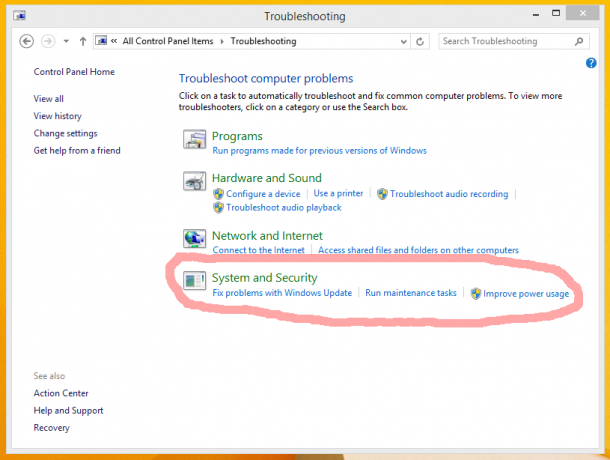 Κάντε κλικ στο στοιχείο «Συντήρηση συστήματος»:
Κάντε κλικ στο στοιχείο «Συντήρηση συστήματος»:
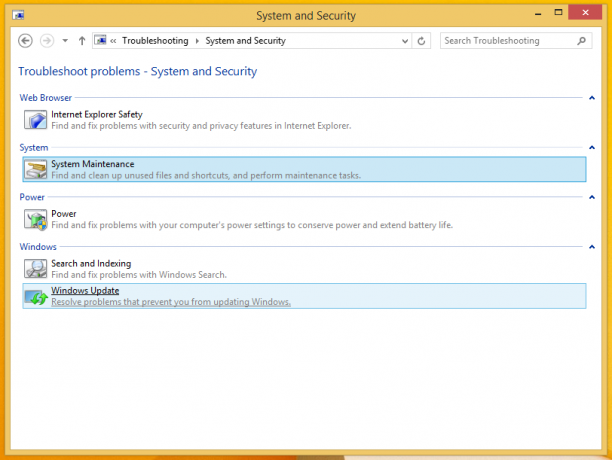 Ο οδηγός «Συντήρηση συστήματος» θα εμφανιστεί στην οθόνη. Κάντε κλικ στο «Για προχωρημένους» και αφήστε το να εκτελεστεί ως Διαχειριστής για να αυξήσετε τις πιθανότητες επιδιόρθωσης του προβλήματος.
Ο οδηγός «Συντήρηση συστήματος» θα εμφανιστεί στην οθόνη. Κάντε κλικ στο «Για προχωρημένους» και αφήστε το να εκτελεστεί ως Διαχειριστής για να αυξήσετε τις πιθανότητες επιδιόρθωσης του προβλήματος.
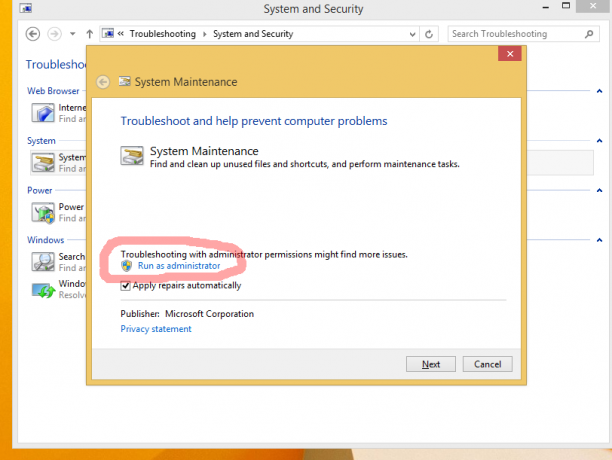 Ακολουθήστε τις οδηγίες του οδηγού.
Ακολουθήστε τις οδηγίες του οδηγού.
Οργανώστε την εκκίνηση σας
Απενεργοποιήστε όλες τις εφαρμογές τρίτων από την εκκίνηση. Στα Windows 8.1, χρησιμοποιήστε τη Διαχείριση εργασιών για να δείτε τι είχατε στη λίστα εκκίνησης:
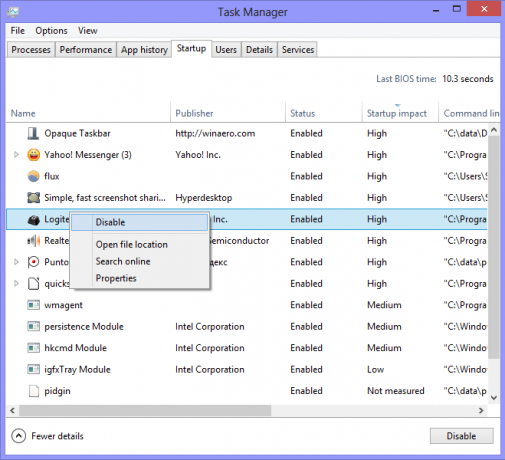
Εάν το λειτουργικό σας σύστημα κολλάει, μπορεί να προκληθεί από κάποια εφαρμογή τρίτου μέρους, η οποία ξεκινά με τα Windows. Ενεργοποιήστε τις εφαρμογές σας μία προς μία για να δείτε ποιο λογισμικό προκαλεί ακριβώς το πρόβλημα.
Προφανώς, όσο λιγότερες εφαρμογές έχετε κατά την εκκίνηση, τόσο πιο γρήγορα θα ξεκινήσουν τα Windows. Από το παρακάτω σεμινάριο, μπορείτε να μάθετε πώς να βελτιώσετε σημαντικά τον χρόνο εκκίνησης του λειτουργικού σας λειτουργικού συστήματος: Επιταχύνετε την εκκίνηση των Windows με αυτά τα κόλπα
Ενημερώστε τα προγράμματα οδήγησης ή απεγκαταστήστε κάποιο πρόγραμμα οδήγησης με σφάλματα
Όλα τα προγράμματα οδήγησης για το υλικό σας θα πρέπει να έχουν εγκατασταθεί σωστά και θα πρέπει να χρησιμοποιείτε τα πιο πρόσφατα διαθέσιμα προγράμματα οδήγησης για το υλικό σας. Εάν δεν ξέρετε πού να βρείτε προγράμματα οδήγησης, ελέγξτε το Windows Update. Εάν δεν βρείτε προγράμματα οδήγησης στο Windows Update, αναζητήστε τον ιστότοπο του κατασκευαστή και πραγματοποιήστε λήψη τους. Εγκαταστήστε τα χρησιμοποιώντας τη Διαχείριση Συσκευών και δείτε αν αυτό βοηθά. Εάν εγκαταστήσατε πρόσφατα ένα νέο πρόγραμμα οδήγησης συσκευής και αρχίσατε να αντιμετωπίζετε κολλήματα ή σφάλματα, ενεργοποιήστε το Τελευταία γνωστή καλή διαμόρφωση δυνατότητα, επανεκκινήστε τα Windows και επαναφέρετε την τελευταία σταθερή διαμόρφωση υλικού.
Εάν ένα νέο πρόγραμμα οδήγησης εμφανίσει προβλήματα, μπορείτε επίσης να πατήσετε το Rollback Driver από τη Διαχείριση Συσκευών για να επιστρέψετε σε μια παλαιότερη σταθερή έκδοση του προγράμματος οδήγησης. Προσπαθήστε να διαγνώσετε τους οδηγούς σας για να δείτε εάν ένας από αυτούς είναι η αιτία του παγώματος και του κολλήματος.
- Μπείτε στην ασφαλή λειτουργία των Windows 8.1
- Στη γραμμή εντολών, πληκτρολογήστε
mmc.exe C:\Windows\system32\devmgmt.msc
Αυτό θα ανοίξει τη Διαχείριση Συσκευών.
- Ελέγξτε τα προγράμματα οδήγησης των παρακάτω συσκευών:
Κάρτα ήχου (εμφανίζεται στην ενότητα Ελεγκτές ήχου, βίντεο και παιχνιδιών στη Διαχείριση συσκευών)
Κάρτες WiFi/Δικτύου (εμφανίζονται στην ενότητα Προσαρμογείς δικτύου)
Συσκευή ανάγνωσης καρτών
Κάρτα βίντεο (Προσαρμογείς οθόνης) Αναπτύξτε την κατηγορία συσκευών και, στη συνέχεια, κάντε δεξί κλικ στη συσκευή στη Διαχείριση Συσκευών και επιλέξτε «Ιδιότητες» από το μενού περιβάλλοντος. Μεταβείτε στην καρτέλα "Πρόγραμμα οδήγησης" και προσπαθήστε να απενεργοποιήσετε τη συσκευή και, στη συνέχεια, εκκινήστε την κανονική περίοδο λειτουργίας για να δείτε αν βοηθάει. Εάν είστε βέβαιοι ότι έχετε όλα τα απαραίτητα προγράμματα οδήγησης, τότε μπορείτε επίσης να προσπαθήσετε να απεγκαταστήσετε το προβληματικό πρόγραμμα οδήγησης.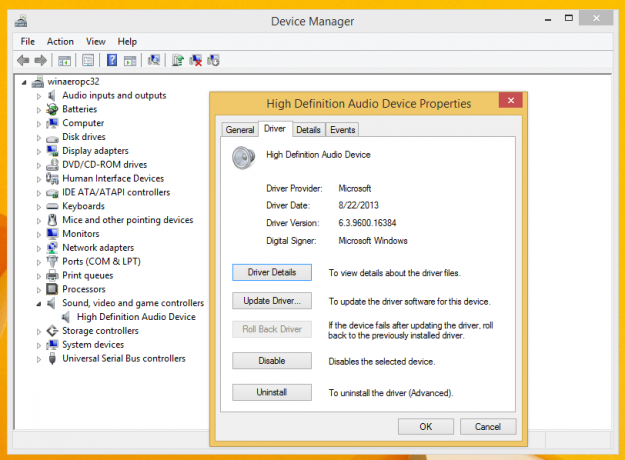
Ελέγξτε το σύστημά σας για κακόβουλο λογισμικό
Το κακόβουλο λογισμικό μπορεί σίγουρα να προκαλέσει κολλήματα ή σφάλματα. Εγκαταστήστε ένα καλό, δωρεάν λογισμικό προστασίας από κακόβουλο λογισμικό όπως Avast, Avira ή AVG. Αποφύγετε να βασίζεστε στο Microsoft Security Essentials γιατί δεν σας προστατεύει 100% από κάθε είδους απειλές. Αφού εγκαταστήσετε ένα καλό λογισμικό προστασίας από κακόβουλο λογισμικό, σαρώστε το σύστημά σας για να βεβαιωθείτε ότι είναι καθαρό.
Ελέγξτε τα αρχεία καταγραφής συμβάντων
Τα Windows διατηρούν ένα αρχείο καταγραφής όλων των συμβάντων στο σύστημα που ονομάζεται Αρχείο καταγραφής συμβάντων. Εκκινήστε το Event Viewer (EventVwr.exe) από το Administrative Tools και αναπτύξτε την κατηγορία αρχείων καταγραφής των Windows. Ελέγξτε το αρχείο καταγραφής συστήματος και το αρχείο καταγραφής εφαρμογών για τυχόν σοβαρά σφάλματα που μπορεί να προκαλέσουν την ανάρτηση ή τη διακοπή λειτουργίας των Windows.
Όταν ανοίγετε το αρχείο καταγραφής συστήματος ή το αρχείο καταγραφής εφαρμογών, μπορείτε να χρησιμοποιήσετε το φιλτράρισμα για να αποκρύψετε συμβάντα που είναι "Πληροφορίες" και "Έλεγχος". Κάντε δεξί κλικ στο αρχείο καταγραφής συστήματος και ρυθμίστε το φιλτράρισμα ώστε να εμφανίζονται μόνο Σφάλματα και Προειδοποιήσεις, ώστε να μπορείτε να περιορίσετε το πρόβλημα. Τα συμβάντα ταξινομούνται συνήθως κατά ώρα και ημερομηνία, γι' αυτό ελέγξτε για τα πιο πρόσφατα συμβάντα στο αρχείο καταγραφής συστήματος και στο αρχείο καταγραφής εφαρμογών για να προσδιορίσετε τι μπορεί να προκάλεσε το hang.
Τελευταία προσπάθεια: απενεργοποιήστε τα τικ δυναμικού επεξεργαστή
Δεν σας προτείνω αυτή τη λύση. Χρησιμοποιήστε το με δική σας ευθύνη εάν έχετε δοκιμάσει όλα τα άλλα, γιατί είναι πολύ δύσκολο. Χρησιμοποιήστε το μόνο εάν είστε βέβαιοι ότι άλλα βήματα δεν είναι χρήσιμα για το πρόβλημά σας.
Η CPU του υπολογιστή σας χτυπά με συγκεκριμένο ρυθμό. Οι εφαρμογές και τα Windows χρησιμοποιούν αυτά τα τικ για να εκτελέσουν διάφορες εσωτερικές εργασίες. Ακόμη και όταν ο υπολογιστής σας είναι αδρανής, η CPU συνεχίζει να χτυπά.
Η νέα ιδέα διαχείρισης ενέργειας των Windows 8 αφορά τη μέγιστη εξοικονόμηση ενέργειας για να είναι ενεργειακά αποδοτική σε tablet, επομένως χρησιμοποιεί δυναμικό τικ. Αυτή η νέα ιδέα περιλαμβάνει τη συγχώνευση ή τη ομαδοποίηση των τικ σε κατάσταση αδράνειας του επεξεργαστή, την παράδοσή τους μόνο όταν συμβεί κάποιο συγκεκριμένο συμβάν. Έτσι, με τα δυναμικά τικ μειώνεται ο κύκλος τικ.
Εάν όλο το υλικό, τα προγράμματα οδήγησης και οι εφαρμογές σας έχουν ρυθμιστεί σωστά και το σύστημά σας δεν περιέχει κακόβουλο λογισμικό, δοκιμάστε να απενεργοποιήστε τα δυναμικά τικ για να απαλλαγείτε από τυχόν κολλήματα που μπορεί να αντιμετωπίζετε εξαιτίας αυτού του Windows 8.1 χαρακτηριστικό.
Για να τα απενεργοποιήσετε, ανοίξτε μια ανυψωμένη γραμμή εντολών και πληκτρολογήστε την ακόλουθη εντολή:
bcdedit /set disabledynamictick ναι
Κάντε επανεκκίνηση του υπολογιστή σας και δείτε αν βοηθάει.
Για να τα ενεργοποιήσετε ξανά, χρησιμοποιήστε την ακόλουθη εντολή (επίσης πληκτρολογήστε την σε μια γραμμή εντολών με ανυψωμένη γραμμή):
bcdedit /set disabledynamictick no
Αυτό είναι. Ενημερώστε μας ακριβώς ποια λύση ήταν χρήσιμη για εσάς. Αυτές είναι οι πιο κοινές αιτίες κρέμονται ή κολλάνε οι υπολογιστές.
